Solucionar problemas de usuarios
Use el Servicio de asistencia de Director (página Administrador de actividades) para ver información sobre el usuario o la sesión:

Al hacer clic en Ver detalles en el Administrador de actividades del usuario, se abre la página Detalles del usuario. Al hacer clic en Ver detalles en el Administrador de actividades del dispositivo de punto final, se abre la página Detalles del dispositivo de punto final.
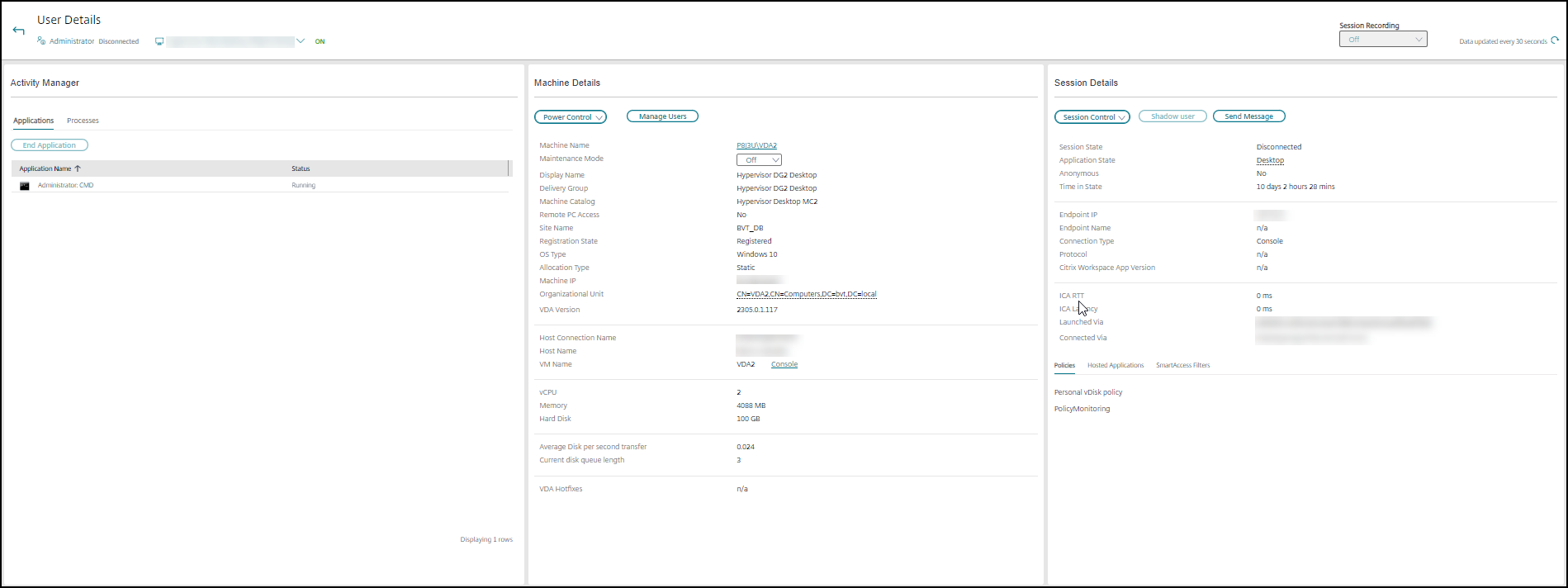
Selector de sesiones
Si el usuario inició varias sesiones, el selector de sesiones ayuda a seleccionar una sesión.
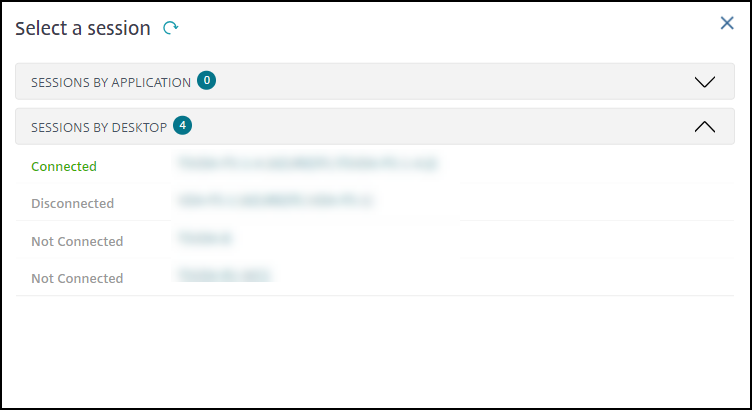
Elija una sesión para ver los detalles.
- Consulte los detalles de la sesión, la experiencia de inicio de sesión del usuario, el inicio de la sesión, la conexión y las aplicaciones.
- puede reflejar la máquina del usuario.
- Grabe la sesión ICA®.
Estado de optimización de Microsoft Teams
Director muestra el estado de optimización de Microsoft Teams para las sesiones de HDX™ en la página Detalles del usuario > panel Detalles de la sesión > campo Optimización de MS Teams. La optimización de Microsoft Teams es fundamental para una mejor experiencia de usuario, como audio y vídeo nítidos. La visibilidad del estado de optimización de Microsoft Teams es útil para reducir el tiempo necesario para resolver los tíquets y ayuda a los administradores a identificar las métricas importantes durante la solución de problemas.
Nota:
Citrix Director es compatible con la versión 2.1 o anterior de Microsoft Teams.
Requisitos previos:
- Los VDA ejecutan la versión 2311 y posteriores.
- Las versiones de la aplicación Citrix Workspace compatibles se enumeran en Optimización para Microsoft Teams.
- Microsoft Teams se ejecuta como una aplicación publicada o dentro de un escritorio publicado.
- Se están ejecutando servicios cruciales, como el servicio de redirección de vídeo HTML5 de Citrix HDX.
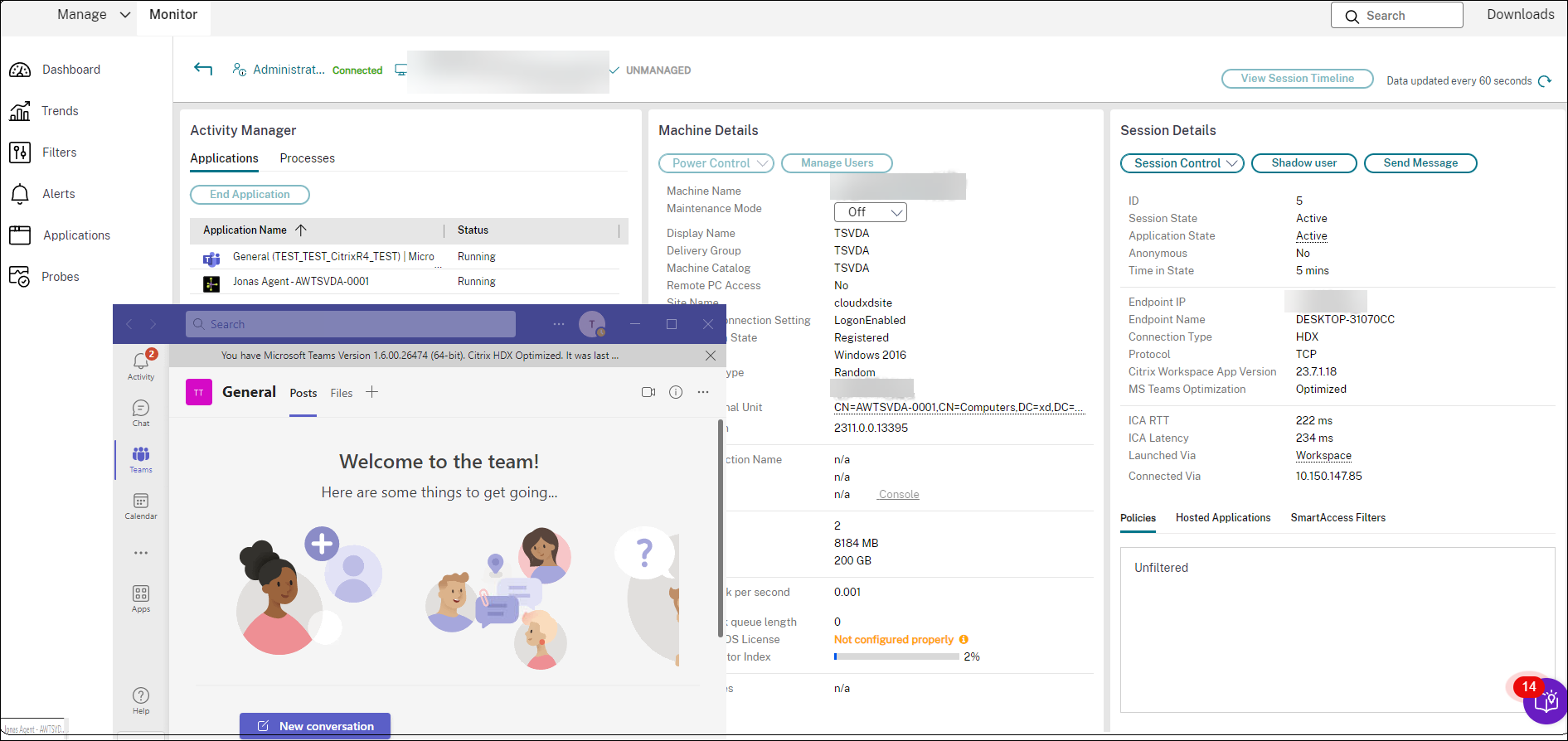
Si los MS Teams no están optimizados, el texto de ayuda proporciona un enlace a un artículo externo en directo de resolución de problemas de HDX que contiene consejos para optimizar Microsoft Teams. Solución de problemas de optimización de HDX.
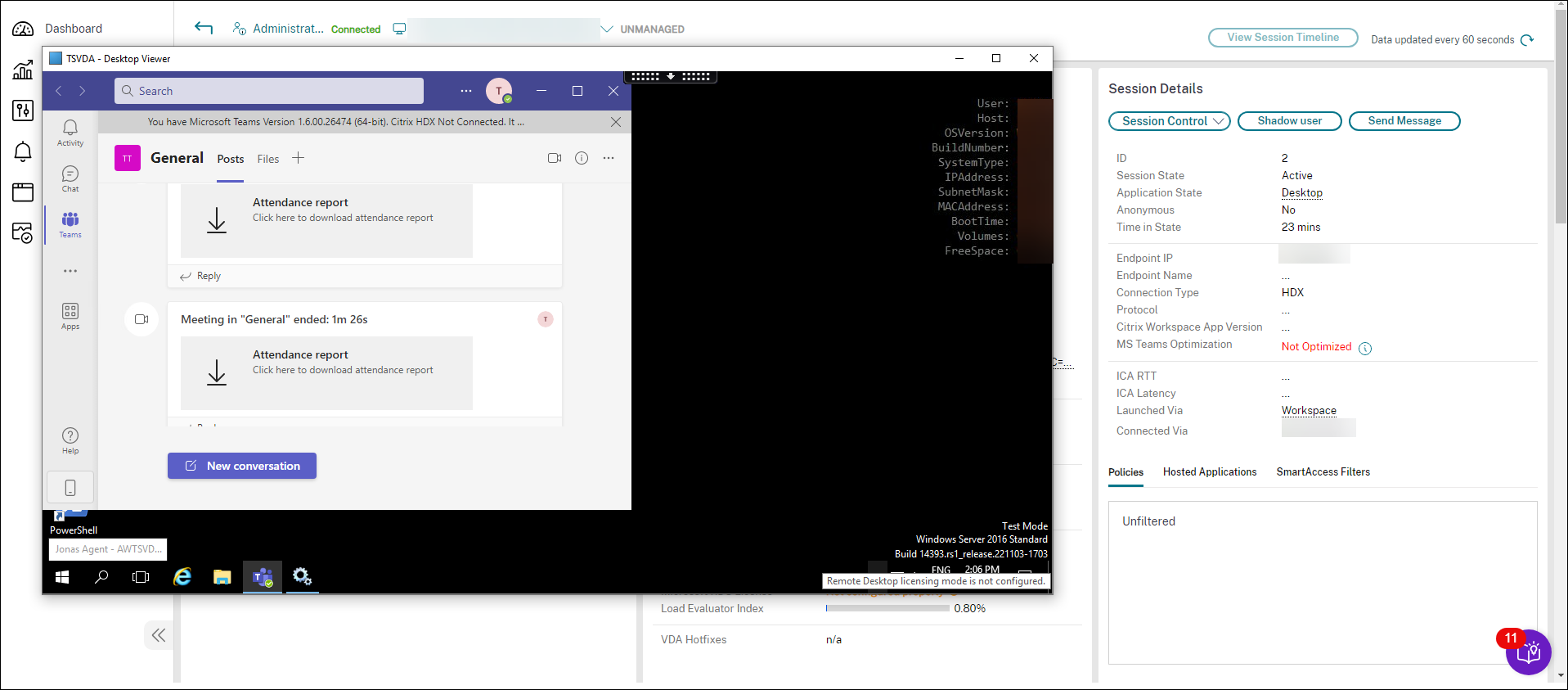
Sugerencias para solucionar problemas
Solucione el problema con las acciones recomendadas en la tabla siguiente y, si es necesario, remita el problema al administrador que corresponda.
| Problema de los usuarios | Sugerencias |
|---|---|
| El inicio de sesión tarda mucho tiempo o falla de forma intermitente o repetidamente | Diagnosticar problemas de inicio de sesión de los usuarios |
| El inicio de sesión tarda mucho tiempo o falla de forma intermitente o repetidamente | Diagnosticar problemas de inicio de sesión |
| La respuesta de la sesión es lenta o inexistente | Diagnosticar problemas de rendimiento de sesión |
| La aplicación es lenta o no responde | Resolver fallos de aplicaciones |
| La conexión falló | Restaurar conexiones de escritorio |
| La sesión es lenta o no responde | Restaurar sesiones |
| Grabar sesiones | Grabar sesiones |
| El vídeo es lento o de poca calidad | Generar informes del sistema de canales HDX |
Nota:
Para comprobar que la máquina no está en modo de mantenimiento, en la vista “Detalles del usuario”, consulte el panel “Detalles de la máquina”.
Inicio de sesión
La vista de Detalles del usuario > ficha Inicio de sesión muestra una vista completa del proceso de inicio de sesión. Esta ficha muestra la duración total del inicio de sesión, la duración del cliente y del controlador, y la duración del VDA. La ficha Inicio de sesión contiene el gráfico de fases de duración del inicio de sesión con las distintas fases de inicio de sesión trazadas. Use estos datos para solucionar los problemas de inicio de sesión de los usuarios. Para obtener más información, consulte Diagnosticar problemas de inicio de sesión de los usuarios.
Rendimiento de sesión
La ficha Rendimiento de sesión cuenta con flujos de trabajo de solución de problemas mejorados, empezando por la capacidad de correlacionar métricas en tiempo real para identificar problemas dentro de las sesiones de los usuarios. El panel Topología de sesión proporciona una representación visual de la ruta de las sesiones de HDX conectadas. El panel de Métricas de rendimiento ofrece tendencias para las métricas de sesión como ICARTT, la latencia de ICA, los fotogramas por segundo, el ancho de banda de salida disponible y el ancho de banda de salida consumido, ayudan a indicar el rendimiento de estas métricas a lo largo del tiempo. Para obtener más información, consulte Diagnosticar problemas de rendimiento.
Sugerencias para la búsqueda
Cuando se introduce un nombre de usuario en el campo Buscar, Director busca usuarios en Active Directory en todos los sitios que están configurados para admitir Director.
Cuando se escribe un nombre de máquina multiusuario en el campo Buscar, Director muestra los Detalles de la máquina para la máquina especificada.
Al escribir el nombre de un dispositivo de punto final en el campo Buscar, Director usa las sesiones sin autenticar (anónimas) y las sesiones autenticadas que están conectadas a un dispositivo de punto final específico. Esta búsqueda habilita la solución de problemas para sesiones no autenticadas. Asegúrese de que los nombres de los dispositivos de punto final son exclusivos para poder resolver problemas de sesiones no autenticadas.
Los resultados de la búsqueda incluyen también usuarios que no están utilizando máquinas en ese momento o no tienen asignada ninguna.
- Las búsquedas no distinguen el uso de mayúsculas y minúsculas.
- Las entradas parciales generan una lista de posibles coincidencias.
- Después de escribir unas pocas letras de un nombre que tiene dos partes, separadas por un espacio, los resultados incluyen coincidencias para ambas cadenas. Los ejemplos de nombres que constan de dos partes son el nombre de usuario, el apellido y el nombre, o el nombre para mostrar. Por ejemplo: si escribe ju rod, los resultados pueden incluir cadenas como “Juan Rodríguez” o “Rodrigo Juárez”.
Para volver a la página inicial, haga clic en el logotipo de Director.
Acceder a Citrix Insight Services
Puede acceder a Citrix Insight Services (CIS) desde la lista desplegable Usuario en Director para acceder a perspectivas de diagnóstico adicionales. Los datos disponibles en CIS proceden de orígenes como Call Home y Citrix Scout.
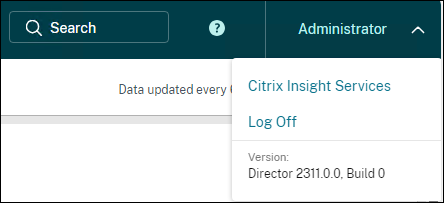
Cargar información de solución de problemas para la asistencia técnica de Citrix
Ejecute Citrix Scout desde un solo Delivery Controller™ o VDA para capturar puntos de datos clave y rastreos de Citrix Diagnosis Facility (CDF) para solucionar problemas en los equipos seleccionados. Scout ofrece la opción de cargar datos de forma segura en la plataforma CIS para guiar al servicio de asistencia técnica de Citrix en la solución de problemas. El servicio de asistencia técnica de Citrix usa la plataforma CIS para reducir el tiempo de resolución de los problemas de que informan los clientes.
Scout se instala con los componentes de Citrix Virtual Apps and Desktops™. Según la versión de Windows, Scout aparece en el menú Inicio de Windows o en la pantalla Inicio al instalar o actualizar a Citrix Virtual Apps and Desktops.
Para iniciar Scout, desde el menú Inicio o la pantalla Inicio, seleccione Citrix > Citrix Scout.
Para obtener información sobre el uso y la configuración de Scout, y para ver las preguntas frecuentes, consulte CTX130147.